簽入
簽入會在原始位置將已從 Document Server 程式庫簽出的文件,再次註冊為最新版本,使其可供其他使用者使用。
|
注意
|
|
選取多份文件時將無法簽入。
未在文件屬性中輸入必要屬性項目的文件無法簽入。
如需更多如何在已啟用「需要取出」的 Document Server 程式庫中簽入和註冊資料夾或文件的相關資訊,請參閱下文。
如需更多如何簽出文件的相關資訊,請參閱下文。
具有完全控制 (Document Server) 權限的使用者,也可以簽入已由其他使用者簽出的文件。如需更多 Document Server 中權限的相關資訊,請聯絡 Document Server 的伺服器管理員。
|
簽入已簽出的文件
1.
在檔案清單檢視視窗中,選取要簽入的文件。
2.
按一下功能區上的  (簽入)。
(簽入)。
 (簽入)。
(簽入)。或是按一下滑鼠右鍵,然後選取「簽入文件」。
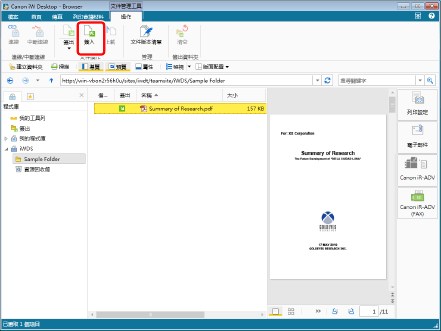
對於已啟用「建立版本」的程式庫,將會顯示「輸入版本註解」對話方塊。不過在下列情況中,您無須執行任何作業,因為簽入作業會在不顯示「輸入版本註解」對話方塊的狀態下執行。
取消選取「簽入文件時輸入版本註解」核取方塊時
「檔案」功能表 >「選項」>「系統設定」>「Browser」>「共用文件管理」>「簽入文件時輸入版本註解」
選取「輸入版本註解」對話方塊中的「簽入文件時不再顯示本對話方塊」核取方塊時
|
注意
|
|
當您選取未建立連線的 Document Server 程式庫中的文件時,必須連線至程式庫。如需更多連線的相關資訊,請參閱下文。
此操作也可以使用工具列上的工具按鈕執行。如果工具按鈕沒有顯示在 Desktop Browser 的工具列上,請參閱下文以顯示這些按鈕。
|
3.
顯示「輸入版本註解」對話方塊時,請視需要輸入註解,然後按一下「確定」。
文件會簽入程式庫中,且簽出圖示會消失。
從已簽出資料夾簽入
1.
從導覽視窗中選取簽出資料夾。
簽出資料夾中的項目會顯示在檔案清單檢視視窗中。
2.
在檔案清單檢視視窗中,選取要簽入的文件。
3.
按一下功能區上的  (簽入)。
(簽入)。
 (簽入)。
(簽入)。或是按一下滑鼠右鍵,然後選取「簽入文件」。
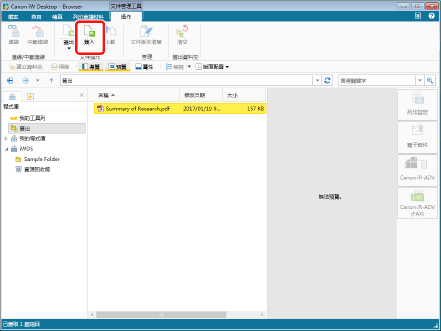
對於已啟用「建立版本」的程式庫,將會顯示「輸入版本註解」對話方塊。不過在下列情況中,您無須執行任何作業,因為簽入作業會在不顯示「輸入版本註解」對話方塊的狀態下執行。
取消選取「簽入文件時輸入版本註解」核取方塊時
「檔案」功能表 >「選項」>「系統設定」>「Browser」>「共用文件管理」>「簽入文件時輸入版本註解」
選取「輸入版本註解」對話方塊中的「簽入文件時不再顯示本對話方塊」核取方塊時
|
注意
|
|
當您選取未建立連線的 Document Server 程式庫中的文件時,必須連線至程式庫。如需更多連線的相關資訊,請參閱下文。
此操作也可以使用工具列上的工具按鈕執行。如果工具按鈕沒有顯示在 Desktop Browser 的工具列上,請參閱下文以顯示這些按鈕。
|
4.
視需要輸入註解,然後按一下「確定」。
文件會簽入程式庫,並從簽出資料夾中刪除。